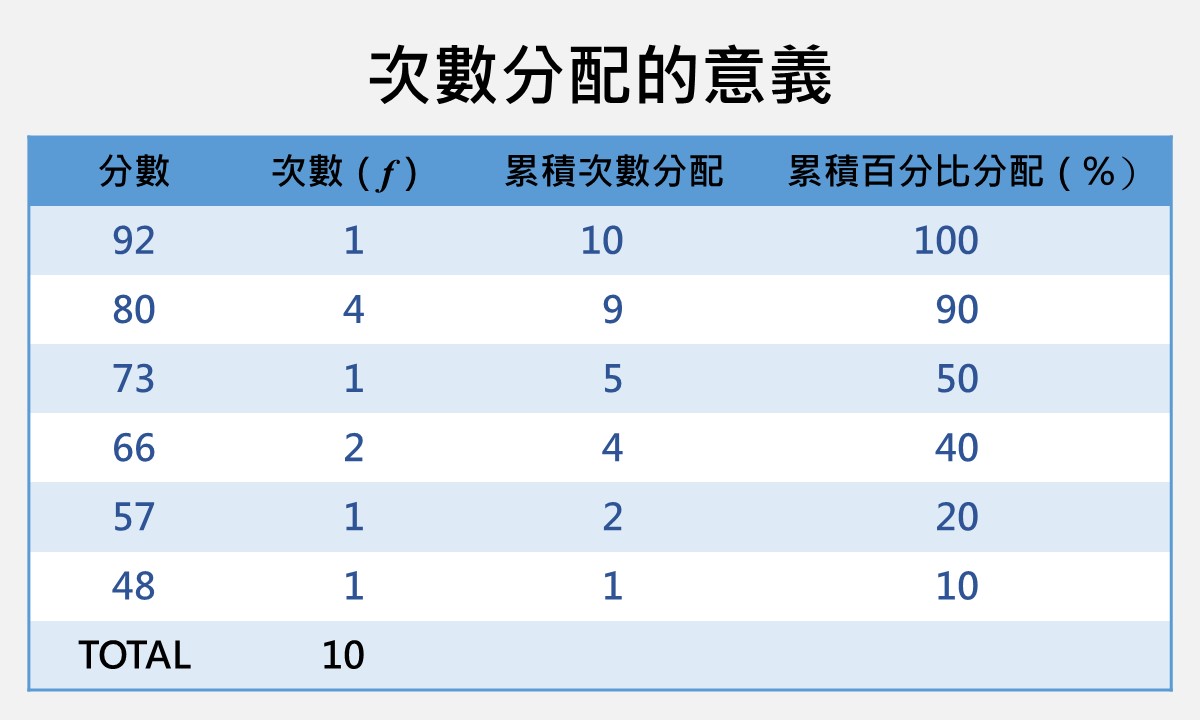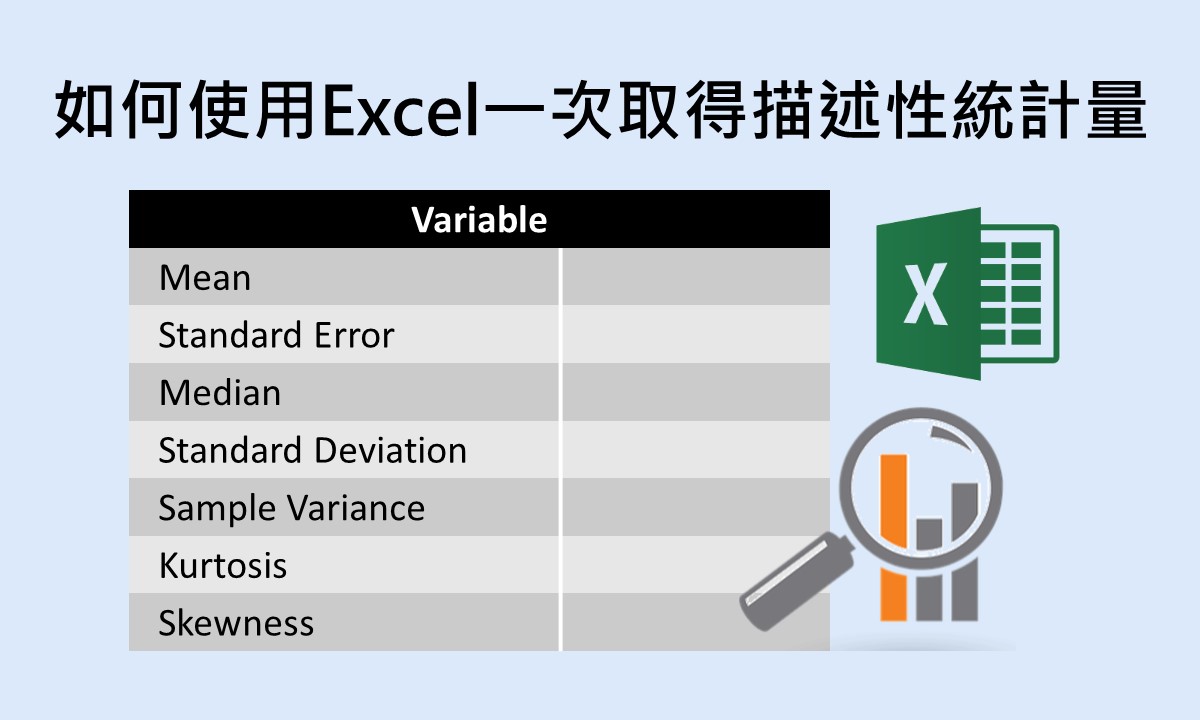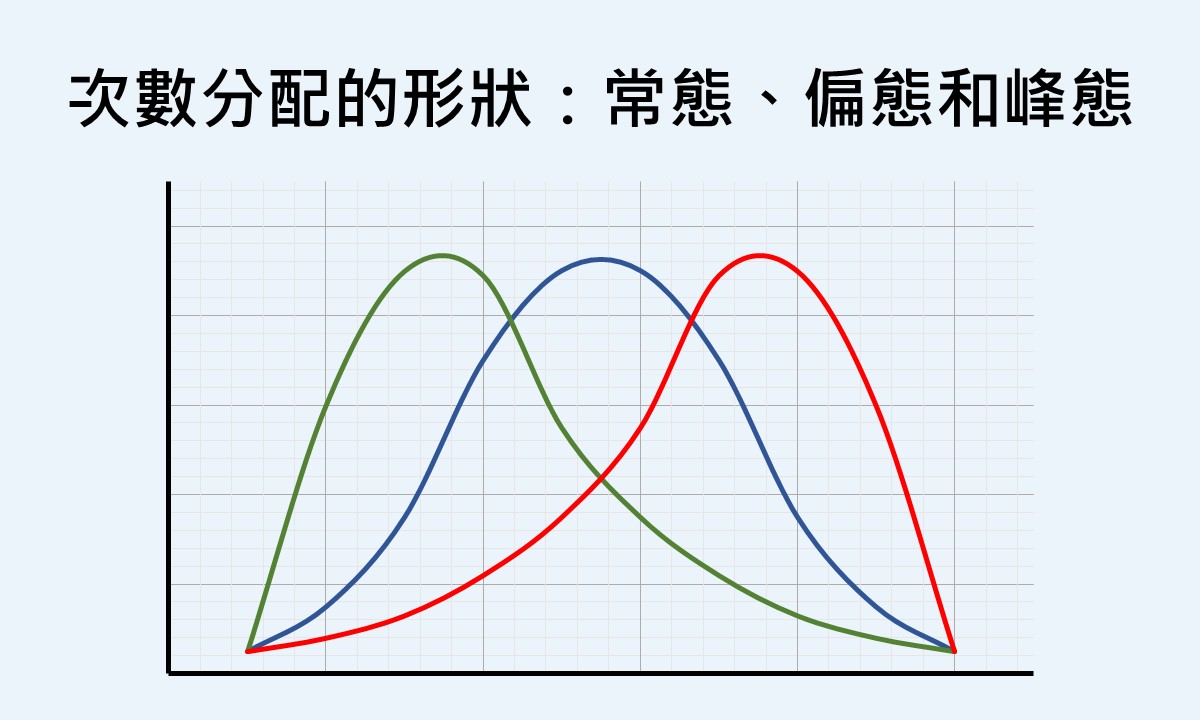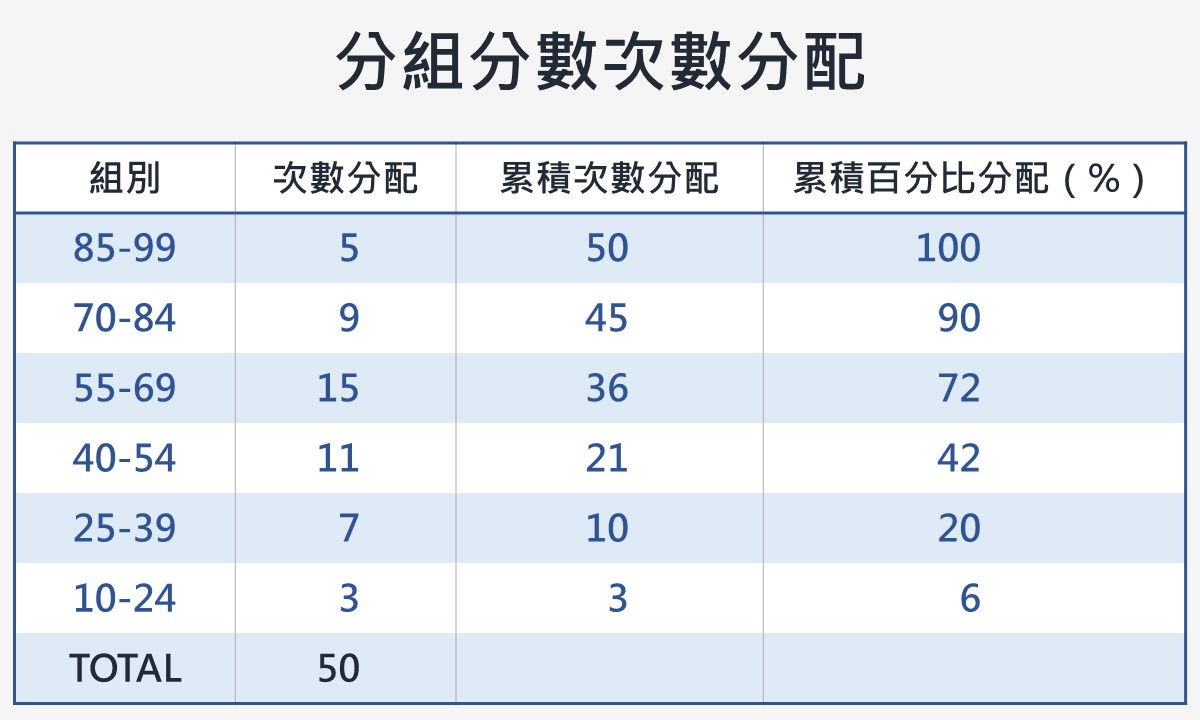🐟 請您尊重本網站的智慧財產權,如有任何引用,請註明出處:Dr. Fish 漫游社會統計。(文章發表日期)。文章名稱。文章網址
如何使用Excel計算偏態和峰態
在行為和社會科學的領域裡,常態分配(normal distribution)是很常見的次數分配形狀,最顯著的特徵為酷似大鐘的曲線和從中間劃分為左右對稱的分配。相較於常態分配,偏態(skew)和峰態(kurtosis)則是偏離常態的次數分配形狀,雖然可能較少見或偏離常態的幅度不大,但在描述資料整體的分布情況時,仍舊是值得參考的數據。
若有 SPSS,要取得偏態和峰態的數值並不困難,只要透過敘述統計分析下的次數分配表或敘述統計,皆有峰態和偏態的選項可勾選。但若沒有 SPSS 或其他的統計分析軟體,也可以使用微軟的 Excel 來計算偏態和峰態的數值,而且操作上相當地簡單。
由於本篇文章主要探討如何透過 Excel 取得偏態和峰態的數值,若您不明瞭或不熟悉偏態和峰態的意義,建議您先閱讀次數分配的形狀:常態、偏態和峰態,將有助於以下文章內容的理解。
以下使用分組分數次數分配裡50位學生的成績當作樣本資料,分別示範如何使用Excel計算偏態和峰態的數值,並說明數值所代表的意義。
使用 Excel 計算偏態
偏態分配指分數的次數分配不是左右對稱的形狀,而是多數的分數集中在低分或高分的一側,另一側的分數次數則慢慢地減少,因此偏態可說是測量不對稱的程度。當多數的分數集中在低分的一側,且隨著分數愈高次數愈少時,稱為正偏態(positively skewed);反觀,當多數的分數集中在高分的一側,且隨著分數愈低次數愈少時,則稱為負偏態(negatively skewed)。
用來計算偏態的 Excel 函數為 SKEW,其語法為 SKEW(number1, [number2], …),括弧裡須指出想要求得偏態的資料範圍,可以逐一輸入分數或明確地指出資料所在的儲存格範圍。
讓 ![]() 為樣本總個數、
為樣本總個數、![]() 指第
指第 ![]() 個分數、
個分數、![]() 為平均數、
為平均數、![]() 為標準差,根據微軟的支援網站,SKEW 函數使用下面的公式來計算偏態的數值:
為標準差,根據微軟的支援網站,SKEW 函數使用下面的公式來計算偏態的數值:
![]()
從這個公式可以發現,樣本總個數 ![]() 須至少為3,且標準差
須至少為3,且標準差 ![]() 不等於0的情況下,Excel 才能正確地計算出偏態的數值,否則會傳回「#DIV/0!」的錯誤訊息。
不等於0的情況下,Excel 才能正確地計算出偏態的數值,否則會傳回「#DIV/0!」的錯誤訊息。
將分組分數次數分配裡50個分數輸入至Excel空白活頁簿裡,儲存格範圍從B2到B51。在任一空白的儲存格輸入 SKEW,代表偏態,並在這個儲存格的右邊儲存格輸入 =SKEW(B2:B51),要求計算位在儲存格B2到B51的50個分數的偏態數值。
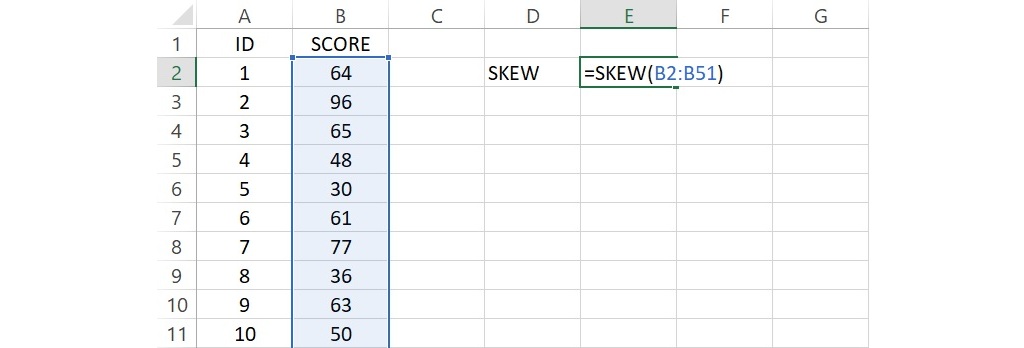
語法輸入完成後,按下 Enter 會傳回數值-0.036,此即為50個分數的偏態統計量。由於偏態的數值小於0,但只有些微地偏離0,代表這50個分數呈現略微的負偏態。
另一個在 Excel 裡偏態計算的函數為 SKEW.P,語法為 SKEW.P(number1, [number2], …),括弧裡可逐一輸入分數或明確地指出資料所在的儲存格範圍。SKEW.P 函數和 SKEW 函數的不同之處在於,SKEW.P 函數用來計算母群體的偏態數值而 SKEW 函數用來計算樣本的偏態數值。
讓 ![]() 為母群體總個數、
為母群體總個數、![]() 指第
指第 ![]() 個分數、
個分數、![]() 為母群體平均數、
為母群體平均數、![]() 為母群體標準差,SKEW.P 函數使用下面的公式來計算母群體的偏態數值:
為母群體標準差,SKEW.P 函數使用下面的公式來計算母群體的偏態數值:
![]()
假設上面的50個分數為母群體的分數,在任一空白儲存格輸入 SKEW.P,代表母群體的偏態,並在這個儲存格的右邊儲存格輸入 =SKEW.P(B2:B51),這個公式語法要求計算位於儲存格B2到B51的50個母群體分數的偏態數值。
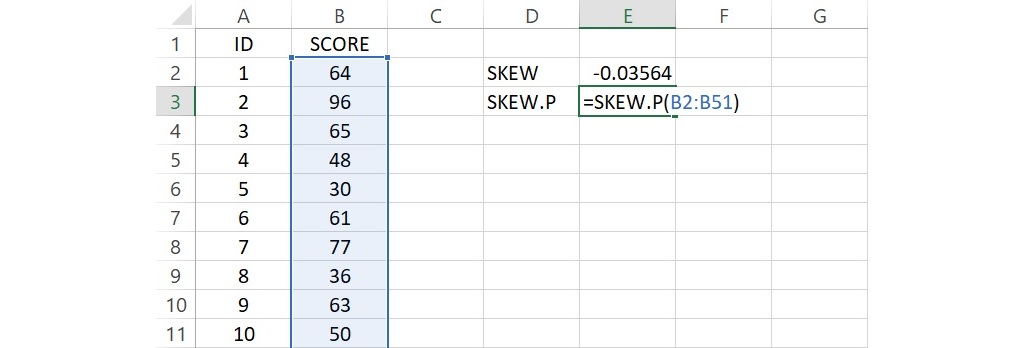
語法輸入完成後,按下 Enter 會傳回數值-0.035,這就是50個母群體分數的偏態數值。和上面樣本偏態數值的解釋相同,這50個母群體分數呈現少許的負偏態。
使用 Excel 計算峰態
峰態是指分數相對地集中在中間和尾端的程度,在常態分配下,落在兩側尾端和集中在中間的分數皆不會太多也不會太少,稱為常態峰(mesokurtic)。當較多的分數集中在兩側尾端和中間時,次數分配的曲線變得比較高聳和重尾,稱為高狹峰(leptokurtic);反觀,當較少的分數落在兩側尾端和中間時,次數分配的曲線變得比較平坦和輕尾,則稱為低闊峰(platykurtic)。
Excel 用來計算峰態的函數為 KURT,其語法為 KURT(number1, [number2], …),括弧裡須指出想要求得峰態的資料範圍,可以逐一輸入分數或明確地指出資料所在的儲存格範圍。
讓 ![]() 為樣本總個數、
為樣本總個數、![]() 指第
指第 ![]() 個分數、
個分數、![]() 為平均數、
為平均數、![]() 為標準差,根據微軟的支援網站,KURT 函數使用下面的公式來計算峰態的數值:
為標準差,根據微軟的支援網站,KURT 函數使用下面的公式來計算峰態的數值:
![]()
從上面的公式可以看出,樣本總個數 ![]() 須至少為4,且標準差不等於0的情況下,Excel 才能正確地計算出峰態的數值,否則 KURT 函數會傳回「#DIV/0!」的錯誤訊息。
須至少為4,且標準差不等於0的情況下,Excel 才能正確地計算出峰態的數值,否則 KURT 函數會傳回「#DIV/0!」的錯誤訊息。
同樣使用上面50個分數,在活頁簿裡的任一空白儲存格輸入 KURT,代表峰態,並在這個儲存格的右邊儲存格裡輸入 =KURT(B2:B51),這個公式語法要求計算位於儲存格B2到B51的50個分數的峰態。
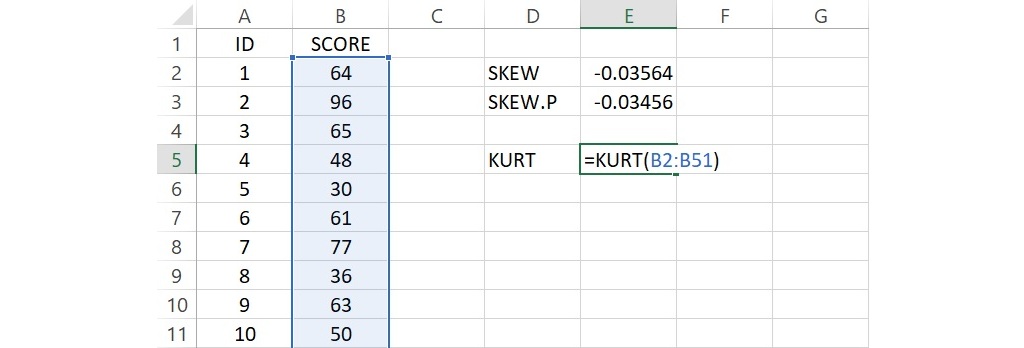
語法輸入完成後,按下 Enter 會傳回數值-0.915,此即為50個分數的峰態數值。因為峰態的數值小於0,所以次數分配呈現低闊峰。
KURT 函數用來取得樣本資料的峰態數值,不過至目前為止 Excel 並沒有提供可計算母群體峰態的函數。若想求得母群體的峰態數值,可先利用 KURT 函數計算出資料的峰態,再將該峰態數值帶入下面的公式(Zaiontz, 2023):
(1) 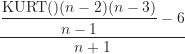
再次假設上面的50個分數為母群體的數值,已藉由 KURT 函數計算得到峰態數值為-0.915(儲存格E5)。接著,在任一空白儲存格輸入 KURT.P,代表母群體的峰態,並在這個儲存格右邊的儲存格裡輸入下面的公式語法:
=(E5*(50-2)*(50-3)/(50-1)-6)/(50+1)
這公式語法套用上面的公式(1),輸入完成後,按下 Enter 會傳回數值-0.944,此即為母群體的峰態數值。因為數值為負數,所以這個母群體的分數呈現低闊峰,代表分配曲線的中間較為平坦,且兩側尾端為輕尾;換句話說,大多數的分數集中在中央和尾端之間的地方。

母群體的峰態也可透過下面的公式來計算,得到的結果和使用上面公式(1)所獲得的結果是相同的。若您有興趣,可以計算看看喔!
![]()
從上面的計算結果可以發現,利用Excel取得的偏態和峰態兩個數值和在次數分配的形狀:常態、偏態和峰態裡運用 SPSS 查詢所獲得的結果是相同的。因此,在沒有 SPSS 或其他統計分析軟體的情況下,也可以使用 Excel 來進行相同的分析,而且操作上相當地簡單。
若您不熟悉上面內容提到的數學計算方法,可以參考如何使用 Excel 進行數學計算【基礎篇】和如何使用 Excel 進行數學計算【進階篇】。
以上為本篇文章對如何使用Excel來計算偏態和峰態的介紹,希望透過本篇文章,您瞭解了 SKEW 和 KURT 兩個函數的功能,並學會了如何利用這兩個函數來求得資料的偏態和峰態數值。若您喜歡本篇文章,請將本網站加入書籤,並持續回訪本網站喔!此外,也歡迎您追蹤本網站的 Facebook 和/或 X(Twitter)專頁喲!
如果您覺得本篇文章對您有幫助,歡迎買杯珍奶給 Dr. Fish!小小珍奶,大大鼓勵,您的支持將給 Dr. Fish 更多撰寫優質文章的動力喔!
參考資料
Zaiontz, C. (2023). Symmetry, skewness and kurtosis. Real statistics using Excel. https://www.real-statistics.com/descriptive-statistics/symmetry-skewness-kurtosis/